Включването на MMS функцията на iPhone и конфигуриране на работата

- 2246
- 391
- Leslie Jacobi
Apple уверено заема водещи позиции сред разработчиците на модерно оборудване. Лаптопи, таблети, смартфони - Всяка позиция от тази компания заслужава само похвала и уважение. IOS OS, който е отговорен за работата на iPhone, предоставя на своите потребители удобен, достъпен и прост интерфейс, който всеки може да разбере. Въпреки това, като за първи път взимате новопоставено джаджа, можете бързо да се объркате в различни опции. Как да се справим с това и правилно конфигурира MMS функция на iPhone? Нека го разберем по -подробно!

Задаване на MMS
На всеки iPhone можете да конфигурирате удобна и полезна функция за изпращане на MMS съобщения. Единствената характеристика е, че тук се нарича напълно различно, отколкото на обикновените телефони, а процедурата за настройки също е различна. В зависимост от параметрите на модела (x, 8, 7, 6s, 5s) могат да се различават.
Съвременните модели на смартфони получават настройките, предоставени от оператора - автоматично. Ако имате две или повече SIM карти, тогава настройката трябва да се извършва за всяка отделно, ръчно.
Ако изпратите мултимедия с отчет до номер, който не поддържа тази технология, или не се активира в телефонните параметри, тогава получателят ще види само текстовата част на буквата и връзката. След като отвори уеб адреса, той ще може да разгледа недостъпната част на MMS-KI.
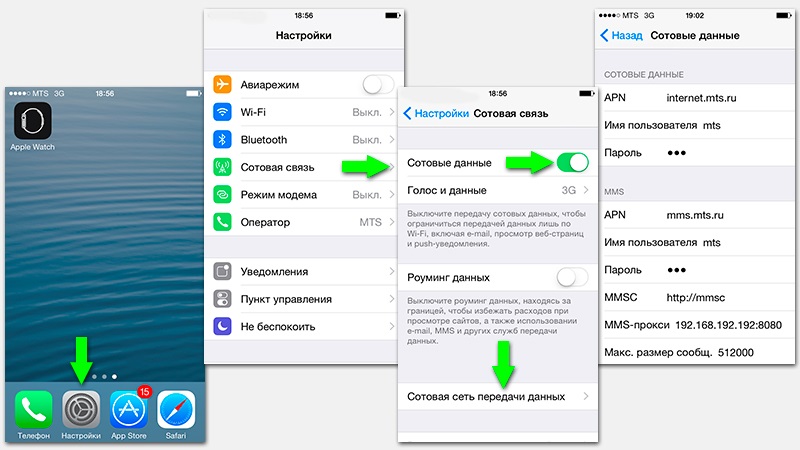
Например, за iPhone 4/5 процедурата изглежда така:
- Отидете на точката „Настройки“.
- Изберете "Клетъчна комуникация".
- Включете параметъра "Data Data" (просто преместете плаващия бутон в дясната страна).
- Въведете мрежата за пренос на данни за клетъчни данни.
За по -новите модели алгоритъмът за настройка ще бъде малко по -различен, но леко. За да активирате тази функция на iPhone 6 -ти, извършете следните операции:
- Стартирайте „Настройки“ с помощта на пряк път или по друг начин удобен за вас.
- Кликнете върху елемента „Основен“ в най -горното меню.
- Намерете „мрежата“ и отидете там. Тук е необходимо да се даде възможност за предаване на клетъчни данни, като се премести плъзгача вдясно.
- Отворете секцията „Мрежа за пренос на клетъчни данни“.
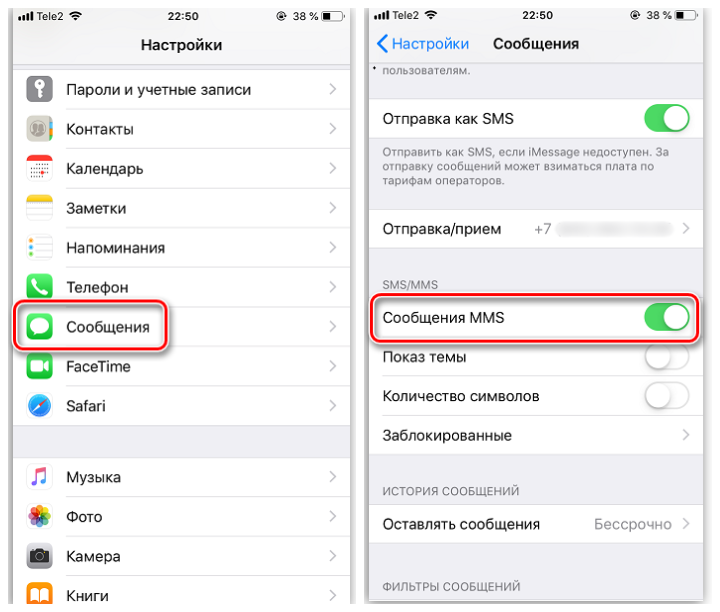
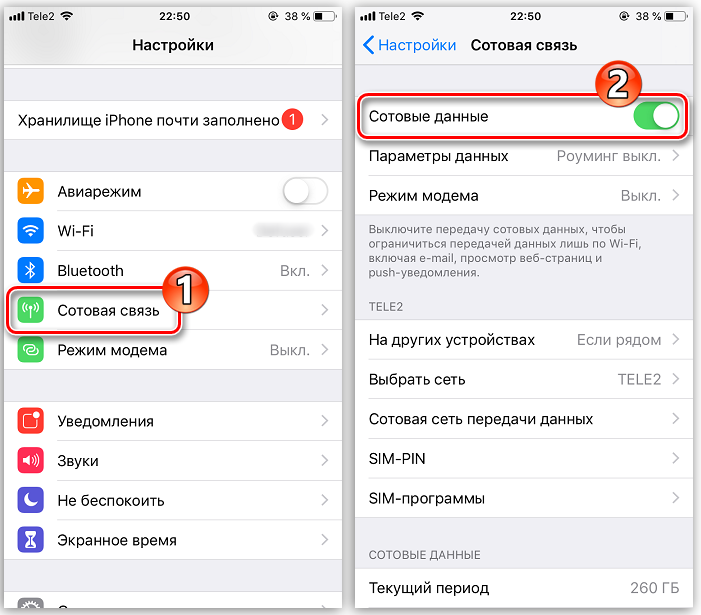
За да включите MMS на iPhone 7, трябва:
- Отворете приложението „Настройки“, което се намира на работния екран на iPhone.
- Отидете в раздела „Клетъчна комуникация“.
- Отидете в „Мрежата за клетъчна база данни“
- Попълнете полетата: APN, парола, MMSC, MMS Proxy и URL MMS UAPROF. Ако е необходимо, въведете данните в подраздела „Модем режим“.
Ако имате iPhone Model X, тогава за да активирате функцията на мултимедийни съобщения, трябва да използвате следните инструкции:
- Отидете на "Настройки".
- Отворете "съобщения". Активирайте функцията на изпращане на MMS съобщения, като преместите превключвателя в дясната страна.
- Върнете се обратно към „Настройки“.
- Изберете елемента „Клетъчна комуникация“, който се намира веднага след „Bluetooth“ и има икона на антената със сигнали.
- Отидете на "Клетъчните настройки" и изберете "Клетъчна комуникация на трансфера на данни" тук ".
- Попълнете необходимата информация в исканите полета за въвеждане или използвайте бутона „Задайте тунерите“, за да възстановите параметрите на MMS по подразбиране.
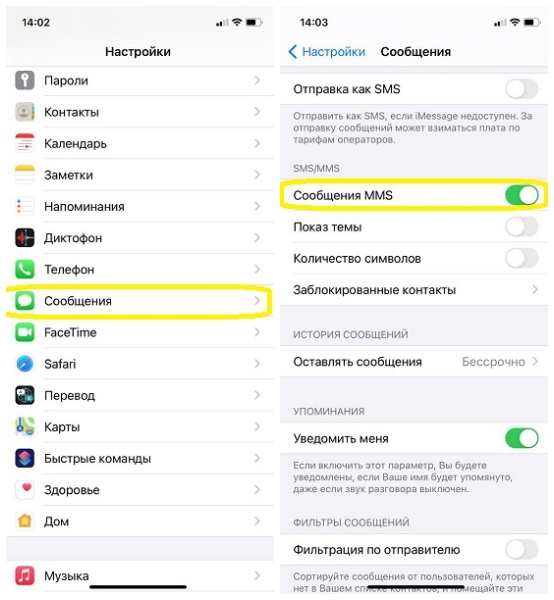
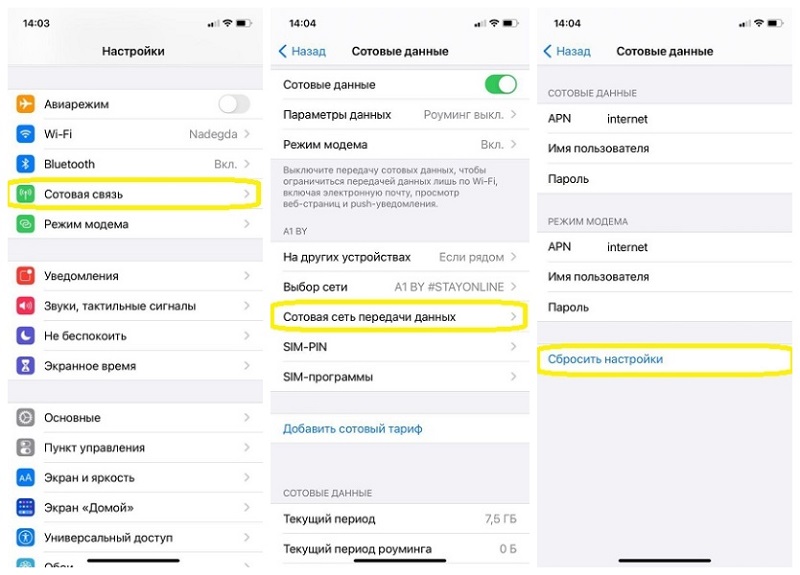
За iPhone 11 трябва да активирате MMS изпращане на параметри на смартфони. За да направите това, действайте според тези инструкции:
- Записване на приложението „Настройки“. Тук трябва да изберете „съобщения“.
- Включете параметъра "mms message", който се намира в блок с името MMS/SMS.
- Умният смартфон автоматично ще зареди всички необходими параметри, предоставени от вашия мобилен оператор. Така че ръчно запълнете полетата на MMS параметрите няма да се налага.
Тук е необходимо да се въведе информация, предоставена от оператора, чиито услуги използвате. Можете да намерите такива настройки на официалния ресурс на компанията. Оборудването обикновено определя оператора автоматично, след което той „изтегля“ желаните полета за MMS и Интернет в настройките.
Ако MMS не се изпраща автоматично с параметрите, опитайте се да въведете всичко ръчно.
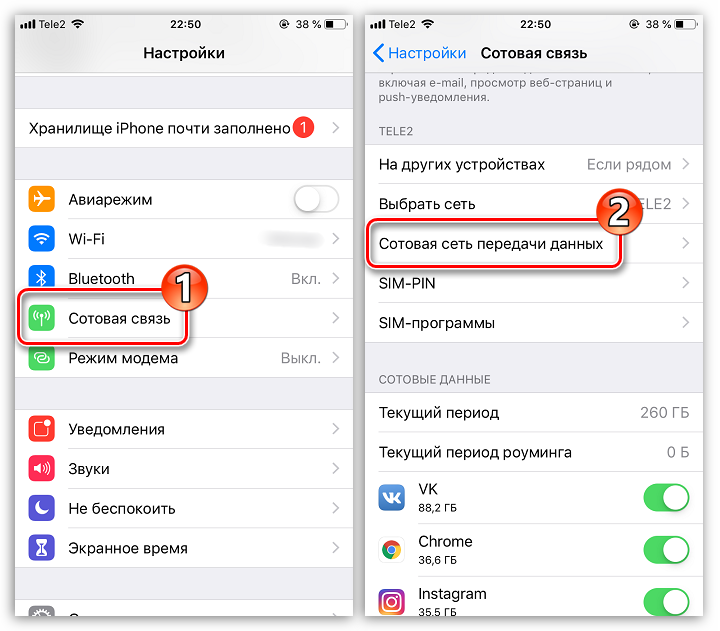
За YOTA оператор:
- APN - mms.Йота;
- MMSC - MMSC: 8002;
- Размер на изображението - среден;
- Полетата за потребителско име и парола не се изискват.
Ако използвате Услугите на MTS MOSCOW, препоръчваме да въведете следното:
- потребителско име - MTS;
- APN - mms.Mts.ru;
- Прокси - 9201;
- MMSC - https: // mmsc;
- Размер на изображението - среден;
- Парола - MTS.
На всеки, който използва SIM -карти от мегафон на своя iPhone 5S, съветваме ви да влезете в „MMS“ в полето APN и напротив Proxy - 10.10.10.10: 8080. Размерът на снимката е най -добре оставен средно, а полетата за парола и вход не попълват изобщо.

Собствениците на карти на Билин Москва могат да установят следните инструкции:
- Потребителско име/парола - beeline/beeline;
- Прокси - 192.168.094.023: 8080;
- Размерът на фигурата е среден;
- APN - mms.Beeline.ru.
Конфигурацията завършва на това, проверете правилността на въведените данни и - напред, за да работите!
Изпращане на методи
Ако сте успели да включите MMS на iPhone 5S, опитайте се да изпратите такова съобщение. Не забравяйте, че когато изпращате, трябва да изберете файлове, които няма да надвишават 300 kb (това тегло е инсталирано от повечето мобилни оператори). Освен това, това правило се прилага за снимки (две или три изображения) и видео (видео с продължителност 20-45 секунди).
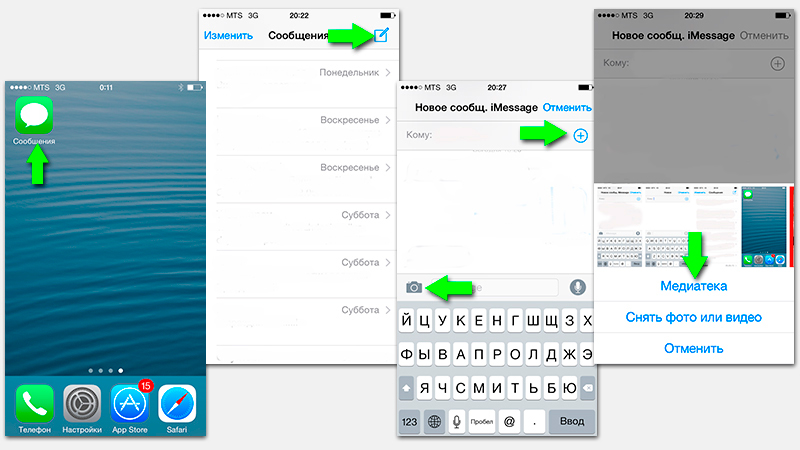
Има няколко начина да направите това, помислете за всеки от тях по -подробно.
Първи метод:
- Отворете папката „Съобщения“ на настолния продукт.
- Кликнете върху листа хартия и лист/молив за писалка/молив.
- Изберете адресаца в менюто Създаване на съобщения, щракнете върху иконата, върху която можете да видите камерата.
- Вземете необходимия файл в медиите.
- Кликнете върху „Направете снимка или видео“, ако трябва да запазите нещо в режим в реално време.
- Направете подпис, ако е необходимо.
- Кликнете върху „Изпращане“.
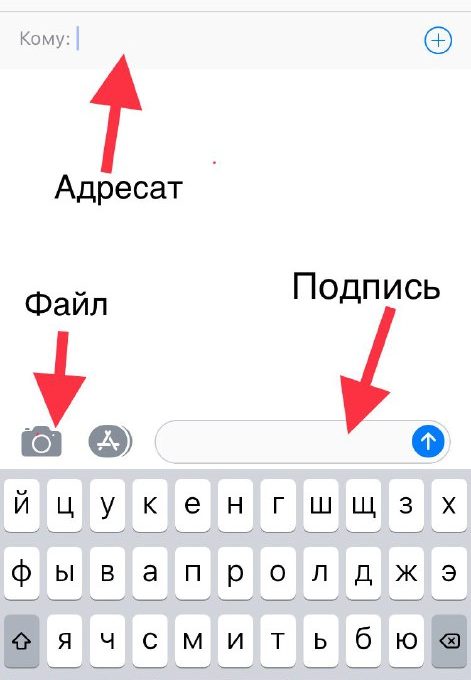
Изпращането на MMS от iPhone Model 7 или 7 Plus се извършва, както следва:
- Отидете в приложението „Съобщения“, което ще показва списък на всички входящи и изходящи SMS, както и мултимедийни MMS.
- В горния десен ъгъл е бутон с молив и бележки, щракнете върху него.
- Сега трябва да попълните формата за създаване на писмо. В полето „СЗО“ въвеждаме номера на мобилния телефон, Apple ID или името на контакта, на когото ще бъде адресирано вашето съобщение. Ако контактът е запазен на вашето устройство, той лесно може да бъде избран, като щракнете върху Blue Plus, разположен в същия ред.
- В близост до полето SMS/MMS има ключове за прикачване на мултимедийни елементи, видеоклипове или снимки (статични изображения или GIFs). Приложете необходимите файлове.
- Когато съобщението е проектирано и готово, остава само да го изпратите до адресаца, щракнете върху „↑“.
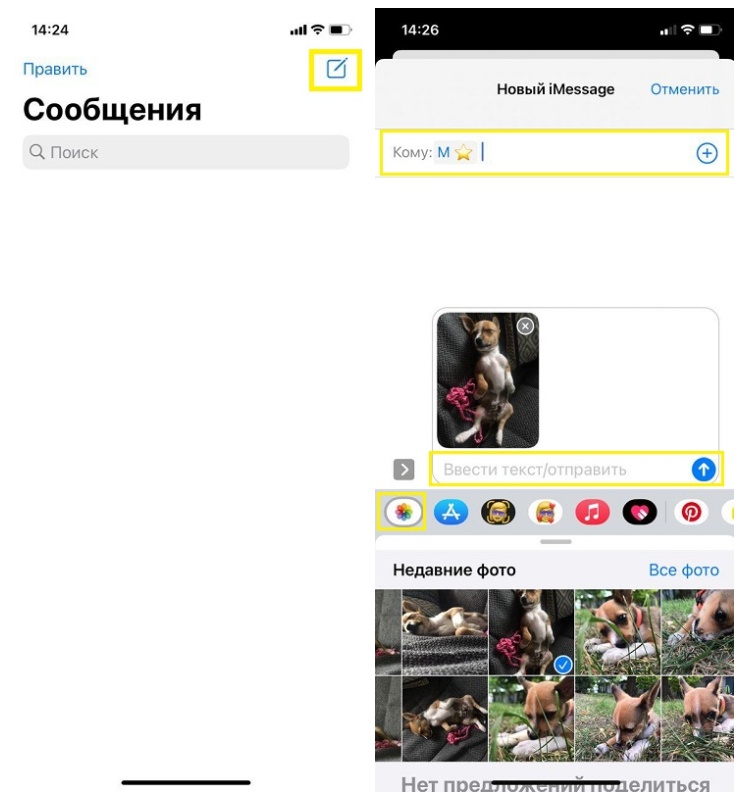
Тази инструкция е подходяща за модели на версия X и по -горе. Ние действаме по подобен начин:
- Отиваме в стандартното приложение „Съобщения“.
- Сега трябва да създадете нова буква, като щракнете върху бутона с химикалка и листовка.
- Изберете кой трябва да достави бъдещия MMS, като попълните формуляра в горната част.
- Изтеглете текста на медиите iPhone, добавете текста към него и щракнете върху бутона за изпращане на съобщението, който изглежда като стрелка в кръг.
Вторият метод
Този метод не се използва толкова често. Съобщението в този случай се изпраща в процеса на създаване на снимка от камера. Така:
- направи снимка;
- Кликнете върху снимката, която сте успели да направите;
- Когато разгръщате целия екран по -долу, можете да видите стрелката. Когато натискате тази стрелка, можете незабавно да изпратите изображението на друг адресат.
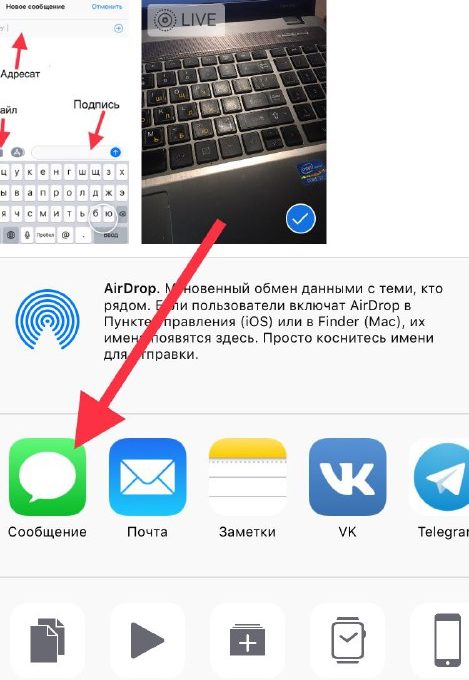
Третият метод
В този случай MMS може да бъде изпратен директно от галерията. За да направите това, важно е да сте в папката "снимка" и да изберете видео или снимка за изпращане (маркирайте файловете със знамена). След това щракнете върху иконата по -долу и изберете „Съобщение“. На последния етап се добавя текстът, след което се извършва пратката.
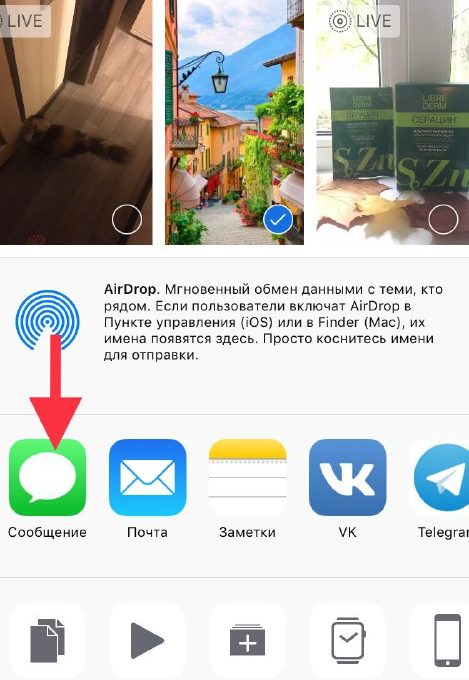
Интересното е, че редица оператори задават максималния възможен размер на файла за изпращане, той не е повече от 1 мегабайт. Често първия път, когато не е възможно да изпратите снимка в размер на повече от 1-2 мегабайта, съветваме ви да повторите отново опита.
Обърнете внимание, че понякога, след като промените настройките, трябва да рестартирате устройството.
- « Как да гледате телевизионни канали чрез интернет на телевизор с интелигентна телевизионна функция безплатно
- Спонтанно рестартиране на компютъра »

